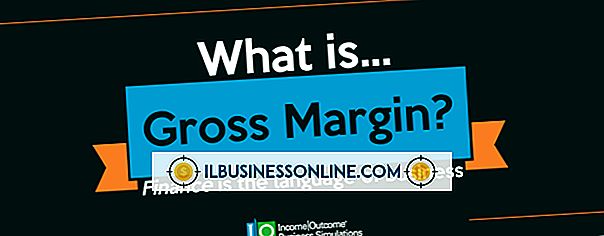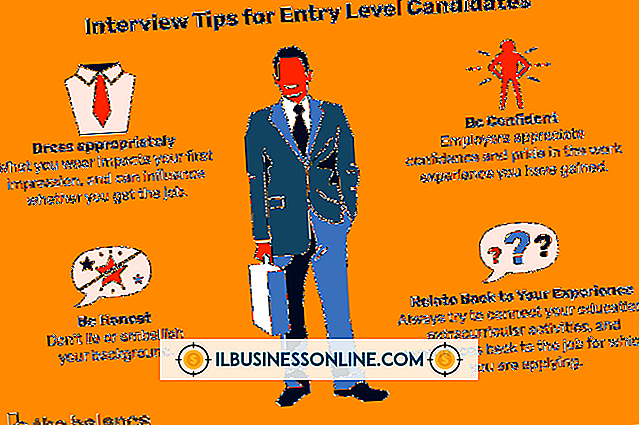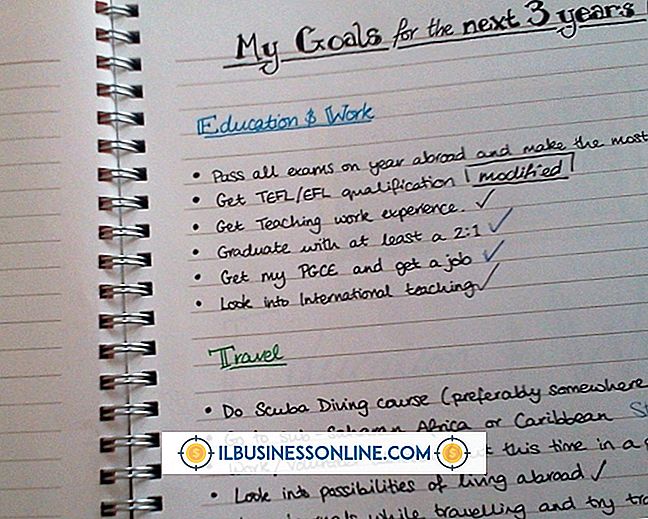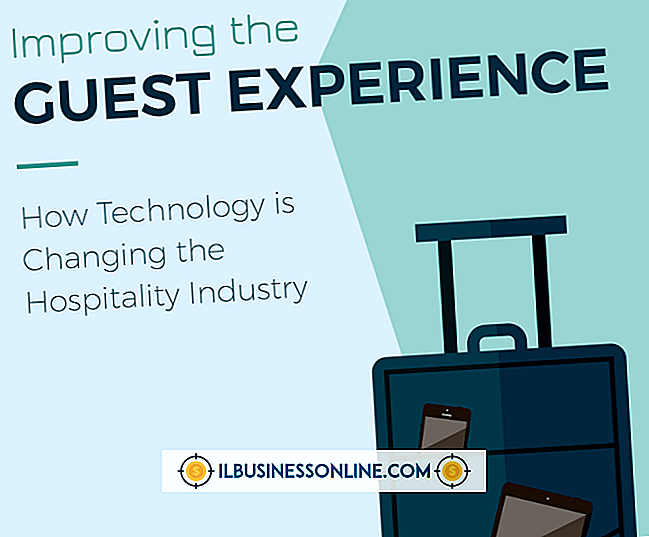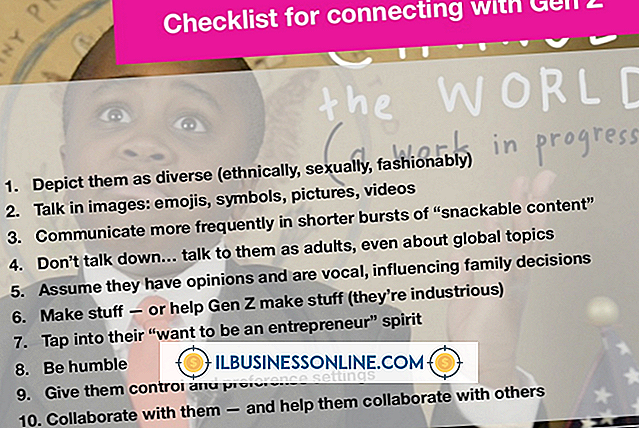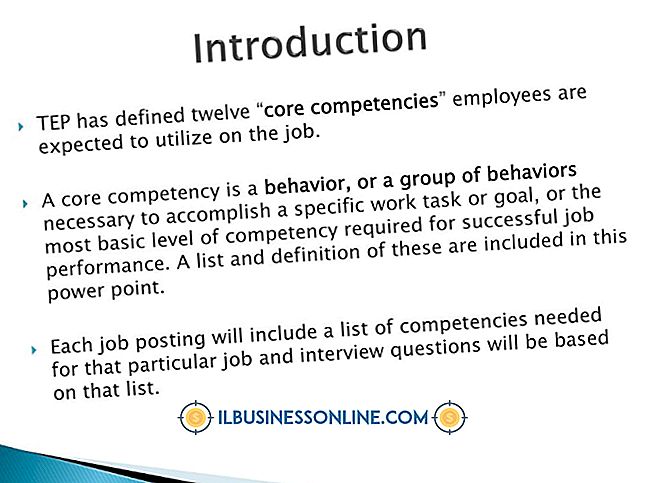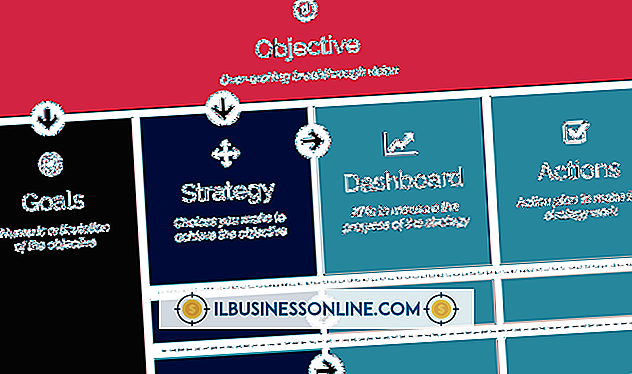Windows 7 Masaüstü Bilgisayarım Wi-Fi için Hazır mı?

Windows 7 bilgisayarınızın bir kablosuz ağa bağlanmaya hazır olup olmadığını belirlemek için yapılan en basit kontrol, ekranın sağ alt köşesindeki bildirim alanına bakmaktır. Orada bir kablosuz ağ simgesi varsa, bilgisayar Wi-Fi için hazırdır. Simge, soldan sağa doğru yükselen beş dikey çubuk içerir. Bilgisayar bir ağa bağlı değilse, çubuklar gridir. Kullanılabilir bir ağ bağlantısı varsa, simgede sarı bir nokta olacaktır. Başarılı bir bağlantı varsa, sinyal gücünü göstermek için çubuklar beyaz olur.
Windows Ayarlarını Kontrol Et
Windows 7'de, bilgisayarı fiziksel olarak incelemeden veya açmadan hangi donanımın bilgisayarınıza takılı ve bağlı olduğunu belirlemek için Windows Aygıt Yöneticisi'ni kullanabilirsiniz. Başlat menüsünden "Aygıt Yöneticisi" yazıp uygun ekrana ulaşmak için "Enter" tuşuna basabilirsiniz. "Ağ" başlığı altında, Windows, bilgisayara bağlı tüm ağ bağdaştırıcılarını listeler. Bir Wi-Fi adaptörü kuruluysa, orada listelenir.
Sürücüleri güncelle
Doğru donanıma sahip olmak mutlaka her şeyin düzgün çalıştığı anlamına gelmez. Windows, bağlı donanım ile iletişim kurmak için aygıt sürücüsü yazılımını kullanır. Wi-Fi adaptörünün sürücüleri eksik veya güncel değilse, adaptör çalışmayabilir. Başlat menüsünü tıklayın ve "Aygıt Yöneticisi" yazın ve Aygıt Yöneticisini açın ve adaptörü bulun. Sarı ünlem işareti simgesi cihazın doğru çalışmadığını gösterir. Bilgisayar kablolu bir ağa bağlıyken, doğru sürücüleri cihaz üreticisinden indirip yükleyebilirsiniz. Aygıt Yöneticisi'nden bağdaştırıcıya sağ tıklayabilir ve Windows'un doğru sürücüleri otomatik olarak aramasını sağlamak için sürücü güncelleme sihirbazını başlatabilirsiniz.
Wi-Fi Özelliğini Bilin
Kablosuz teknoloji geliştikçe, farklı üreticilerin aygıtlarının iletişim kurabilmelerini sağlamak için teknik özellikler yükseltilir ve sertifikalandırılır. Wi-Fi ittifakı sertifikalar sağlar, böylece donanımın doğru çalışacağından emin olabilirsiniz. Bilgisayarınızın Wi-Fi adaptörü kablosuz ağınızla uyumlu değilse, bağlanamayabilirsiniz. Çoğu ağ geriye dönük uyumlu olacak şekilde tasarlanmıştır, ancak bazen durum böyle değildir. Şartnamelerin tümü, şartnamenin türünü (ve yaşını) gösteren çeşitli harflerle birlikte 802.11 numarasının altına düşmektedir. İdeal olarak, masaüstü bilgisayarınız bağlanmaya çalıştığınız yönlendirici ile aynı özelliklere sahip olacaktır. Bununla birlikte, bir 802.11b adaptörünün, daha düşük bir hızda olsa bile, 802.11g veya 802.11n yönlendiricisine iyi bağlanması gerekir.
Güvenlik Ayarlarını Anlayın
Tipik olarak kullanılan spesifikasyondan daha önemli olanı ağda kullanılan güvenlik seviyesidir. Zaman içinde, kablosuz ağ verilerini güvence altına almak için çeşitli şifreleme programları geliştirilmiştir. Daha eski cihazlar daha yüksek şifreleme düzeniyle daha yeni bir ağa bağlanamıyor. En eski şifreleme türü, Kablolu Eşdeğeri Koruma (WEP), ardından Wi-Fi Korumalı Erişim ve sonra WPA2'dir. Masaüstünüz yalnızca WEP ile uyumluysa, WPA veya WPA2 şifrelemesi ile kurulmuş bir ağa bağlanamaz. Ağ yöneticisi, bilgisayarınızın bağlanmasına izin vermek için güvenlik düzeyini düşürebilir.